En este articulo aprenderás a configurar las reglas o politicas de seguridad en fortigate asignar políticas a usuarios, web filter, aplication control y todo lo relacionado, para poder limitar a los clientes en su acceso a internet, bloquear redes sociales, paginas de contenido rojo y demás de ocio.
Paso numero 1 - Create firewall address
DashBoard --- Users & Devices
Nota: Se nos abrira otra pantalla en la cual en nombre solamente por recomendacion en mac ponemos "cuaquieraIp" y en Ip "Cualquiera ip" el mismo nombre solamente separado por un espacio, ya que no permite tener el mismo nombre.
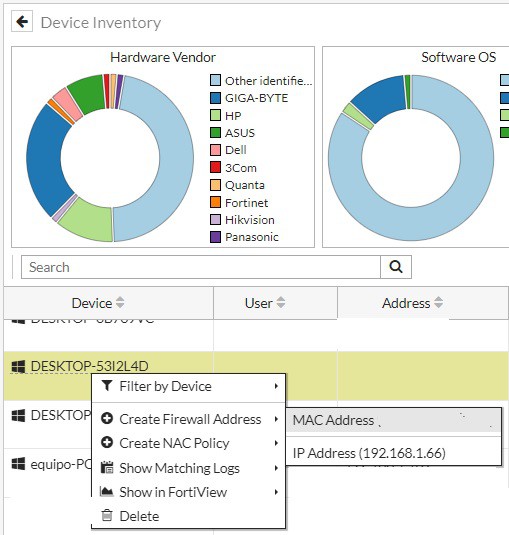
Paso numero 2 - Crear Web Filter
El siguiente paso es bloquear todas las categorias que no necesita el usuario final de la siguiete manera, Nos vamos a la ruta:
Security Profiles - Web filter - Create NewNos saldrá otra pantalla en la cual le ponemos un nombre y seleccionamos activando el block como se muestra a continuación:
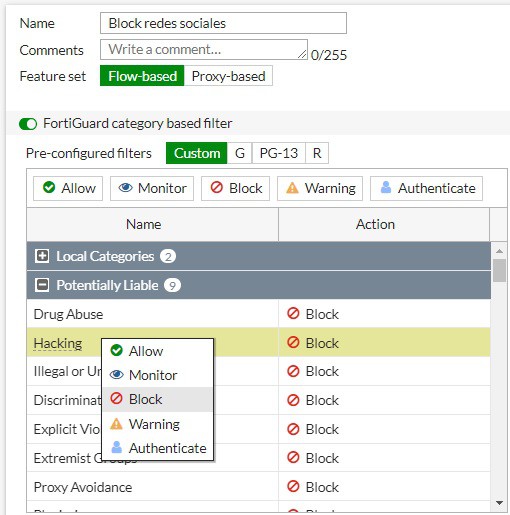
Feature Set : Proxy Based
Block malicious URLs discovered by FortiSandbox : <---- ActivarY damos aceptar al final.
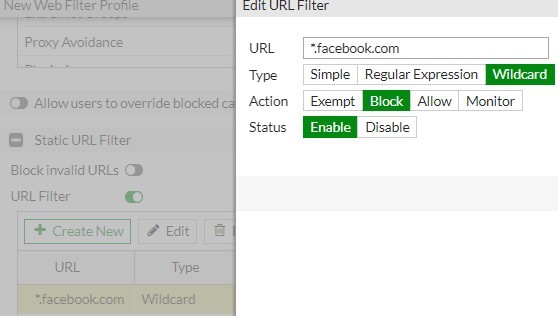
Paso numero 3 : Crear Policy & Objects
Ahora vamos a la parte de creacion de politicas y objetos en fortigate, para esto damos clic en la ruta:
Policy & Objects - Firewall policyDamos clic en create new y se nos abrira la pantalla para la creacion y llenamos de la siguiente manera:
Name : Ponemos un nombre para identificarla
Incoming Interface: Seleccionamos la "Lan"
Outgoing Interface: Seleccionamos la "Wan" la que nos da internet "infinitum telmex en mi caso"
source : aqui escogemos el usuario al que vamos a aplicar la regla
Destination: All
Service : All
Inspection Mode: Proxy-based
Web filter: el que creamos anteriormente "Block redes sociales"
Application control: podemos crear un aplication control como se creo el web filter en el mismo menu
Log Allowed Traffic: All session
Etiquetas:
Ing. Obed Sánchez
Gusto por las motos Harley Davidson, el rock n roll y la informática, creador de este blog para difusión del conocimiento libre, interesado en el mundo open source.
Suscribete al canal
-
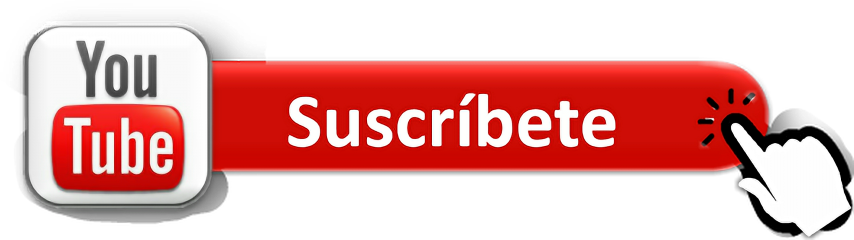
-

Instalar Darryldecode Carrito de compras En Laravel 11
-

Admin panel + breeze + spatie permission - Laravel 11
-
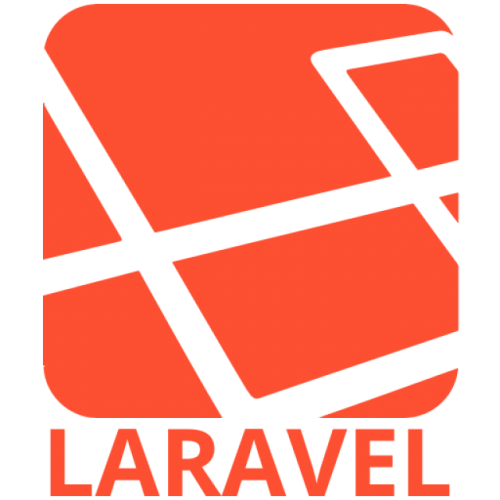
¿Cómo instalar la extensión GD de php en Laravel?
-

Como Crear middleware Laravel paso a paso
-

Configura Https SSL Gratis con Cloudflare
-

Angular carrusel Swiper configuración paso a paso